Як очистити кеш на iPhone різними способами, щоб прискорити його
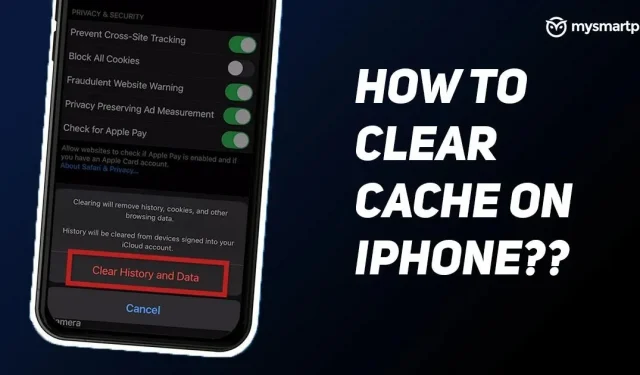
Apple iPhone оснащено найновішим апаратним забезпеченням і функціями. Однак ви можете виявити, що багато користувачів iPhone скаржаться на те, що їхні телефони працюють повільніше та не вистачає пам’яті. В першу чергу це пов’язано з тим, що їхні айфони забиті непотрібними файлами та додатками. Тому завжди доцільно очистити кеш на вашому iPhone через деякий час.
Як це зробити? Чи має iPhone ті ж функції, що й будь-який інший смартфон Android? Як правило, iPhone не потребує особливого обслуговування, але його потрібно трохи почистити, щоб працювати на оптимальній швидкості. У цій статті ми розповімо вам про різні способи, за допомогою яких ви можете легко очистити кеш на своїх iPhone, що пришвидшить його роботу та заощадить місце для зберігання.
Як очистити кеш браузера на iPhone
Очищення кешу веб-переглядача на вашому iPhone дійсно може допомогти прискорити роботу. Браузери займають значну кількість пам’яті для зберігання всіх файлів cookie, історії, даних веб-сайтів тощо. Якщо ви деякий час не очищали кеш-пам’ять веб-переглядача, можливо, у ньому накопичилося багато даних, що з часом може сповільнити роботу iPhone.
Як очистити кеш Safari на iPhone
Safari є браузером за умовчанням, доступним на iPhone. Apple представила нову функцію в iOS 11, яка дозволяє очистити кеш Safari з усіх пристроїв за один раз. Цим ви очистите кеш не тільки свого iPhone, але і продуктів Apple. Ось як це зробити:
- Відкрийте програму «Налаштування» на своєму iPhone і прокрутіть вниз, щоб знайти програму Safari.
- Натисніть на нього та прокрутіть вниз до опції «Конфіденційність і безпека». Прямо під нею ви знайдете опцію «Очистити історію та дані веб-сайту».
- Натисніть на нього та натисніть «Очистити історію та дані».
Завдяки цьому ви зможете очистити весь кеш і веб-сайт із браузера Safari.
Як очистити кеш Google Chrome на iPhone
Google Chrome, мабуть, один із найпопулярніших браузерів, який ми використовуємо майже на всіх смартфонах, включаючи iPhone. Google також дозволяє очистити кеш-пам’ять вашого iPhone. Ось як це зробити:
Відкрийте програму Google Chrome на своєму iPhone і торкніться трьох крапок у нижньому правому куті екрана.
- Натисніть опцію «Налаштування», а потім прокрутіть униз до «Конфіденційність».
- Натисніть «Конфіденційність», і ви побачите опцію «Очистити дані веб-перегляду». Натисніть на нього.
- Ви можете вибрати діапазон часу, включаючи останню годину, останні 24 години, останні 7 днів, останні 4 тижні та весь час.
- Ви також можете вибрати свою історію веб-перегляду, збережені паролі та інформацію автозаповнення, а також файли cookie, дані сайтів і кешовані зображення та файли.
- Після цього натисніть «Очистити дані перегляду» внизу, щоб очистити всі кешовані дані в Google Chrome.
Як очистити кеш програми на iPhone
Ви також можете очистити кеш програми на своєму iPhone, щоб звільнити місце та прискорити роботу iPhone. Цікаво, що Apple дозволяє просто «розвантажити» їх, тобто якщо ви знову встановите його в майбутньому, усі дані буде відновлено без зайвих клопотів. Це просто означає, що вам не доведеться починати все з нуля під час перевстановлення програми. Ось як це зробити:
- Відкрийте програму «Налаштування» на своєму iPhone і торкніться розділу «Загальні».
- Потім вам потрібно натиснути на сховище iPhone. Після цього ви побачите список усіх програм, встановлених на вашому iPhone.
- Натисніть програму, кеш якої потрібно очистити.
- Там ви побачите опцію «Вивантажити програму». Натисніть на нього.
- Ви побачите спливаюче повідомлення про те, що програму буде видалено, але її дані залишаться. Ще раз натисніть «Вивантажити програму», щоб видалити програму з вашого iPhone.



Залишити відповідь